Matroska (MKV) 文件格式是当今最流行的视频格式之一。您可以使用此格式观看高清或高清晰度的任何视频或电影。因此,那些包含 720 或 1080 像素的高清文件通常以 .mkv 文件扩展名制作。
但是苹果支持 MKV 文件吗?不支持,iOS 不支持 MKV。那么如何 在 Mac 上播放 MKV? 您可能需要一些选项才能执行此操作。其中一些选项如下。
- 为Mac的QuickTime获取插件。
- 获取第三方应用程序。
- 将您的 MKV 文件格式转换为与您的 macOS 兼容的格式。
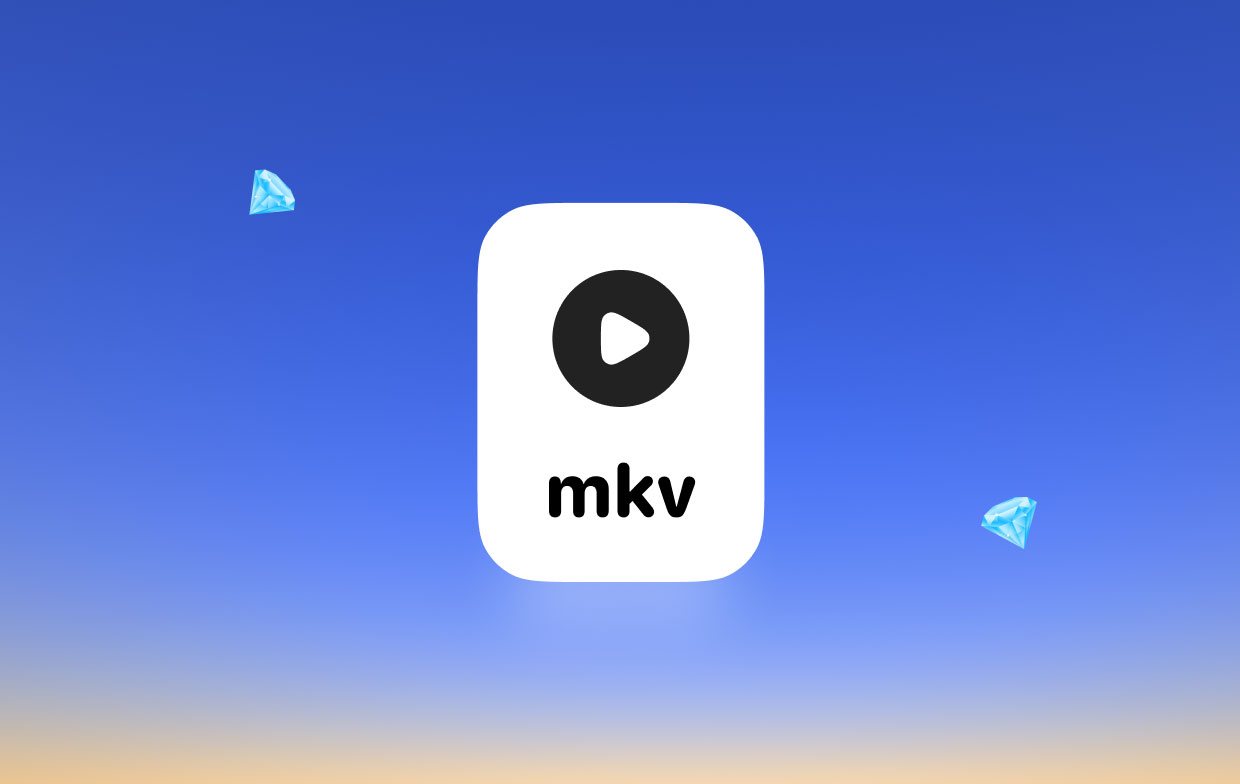
所以,为了让您更多地了解如何在Mac上玩MKV,这里有一些您可以考虑做的最佳方式。
内容: 第 1 部分。如何使用 VLC 在 Mac 上播放 MKV?第 2 部分。您可以在 QuickTime 上播放 MKV 文件吗?第 3 部分。如何使用手刹在 Mac 上播放 MKV?第 4 部分。Mac 的最佳 MKV 播放器是什么?
第 1 部分。如何使用 VLC 在 Mac 上播放 MKV?
VLC 与 Mac 兼容吗?此媒体播放器可兼容多种不同类型的设备,例如 macOS、Android 设备、Windows 和 iOS 设备。
要在 Mac 上播放 MKV,您可以下载 VLC 播放器,无需任何插件即可完成此工作。以下是在 Mac 上下载 VLC 的方法:
- 转到VLC网站 并下载最新的可用软件包。 只需单击“下载 VLC”按钮,该过程就会开始。
- 双击下载文件夹中的软件包以将其安装到您的 Mac 上。
- 将锥形图标拖向您的应用程序文件夹,您将在屏幕上看到一条消息。
- 从该消息中,点击弹出消息中的“身份验证”按钮,然后安装过程将开始。
- 如果需要,请输入您的用户名和密码。 之后,点击“修改设置”。
现在,您可以使用此播放器在 Mac 上播放 MKV,只需右键单击 MKV 格式的视频,然后 选择“打开方式”. 然后从那里,只需选择 VLC 图标。

优点:
- 它可以支持各种各样的插件
- 它具有使用o MKV文件的本机支持。
- 它有一个时尚的用户界面
缺点:
- 4K播放存在一些问题
第 2 部分。您可以在 QuickTime 上播放 MKV 文件吗?
QuickTime Player 是您可以在 Mac 上播放 MKV 的内置应用程序之一。然而,它实际上缺少其他视频播放器所具有的一些功能。这就是为什么我们需要一个 插入 在Mac上完成这项工作。
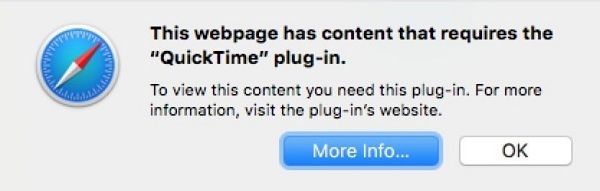
我们可以在QuickTime Player上使用的一个插件是 Perian 以下是如何使用 Perian 插件播放 MKV 文件视频:
步骤 1。 下载插件设置文件 来自他们的官方网站。
步骤 2. 然后,从下载文件夹, 选择“Perian.dmg” 开始设置过程。
步骤 3. 然后你会看到一条消息,说“无法打开 Perian,因为它来自一个身份不明的开发者”。你需要暂时禁用你的 网守:
- 在你的Mac上, 启动Spotlight应用程序 位于Apple菜单中。
- 然后选择 系统偏好设定.
- 从那里,选择 安全与隐私.
- 然后,你会看到一个选项,上面写着“允许从中下载应用程序”。因此,从那里,只需点击 “无论如何打开” 按钮。
- 然后,只需输入您的管理员密码并点击 “修改设置”.
步骤 4. 禁用 GateKeeper 后,您可以启动安装程序。点击 “Perian.prefPane” 从安装过程开始。
步骤 5. 然后,您会在屏幕上看到一条警告消息。只需单击 “确定”按钮 忽略它。插件已经安装成功。
优点:
- 玩家无需添加任何内容。
- 它非常容易在Mac上安装。
- 它是一个 开源.
- 它可以将您的MKV文件格式转换为mp4文件格式。
缺点:
- 视频的加载过程有点慢。
第 3 部分。如何使用手刹在 Mac 上播放 MKV?
在 Mac 上播放 MKV 的另一种方法是将 MKV 文件格式的视频转换为 Mac 设备支持的格式。在 Mac 上安装 Handbrake 非常简单。只需按照以下步骤操作即可。
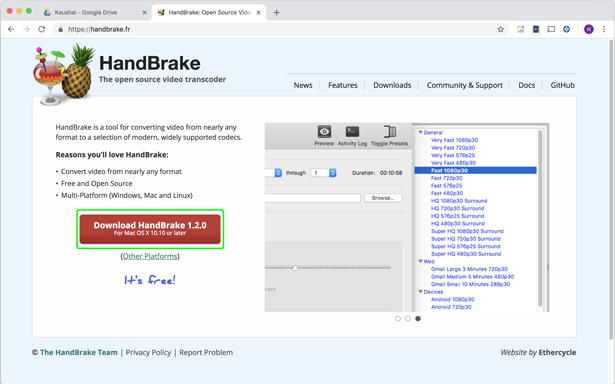
- 去它的官方网站,然后 点击下载链接 要获取安装包,请单击“下载”文件夹中的下载文件。
- 之后,您将看到其内容。 单击您在屏幕上看到的手刹图标。
- 选择要转换的 MKV 文件。 只需点击位于窗口左上角的“开源”选项。
- 选择预设并调整其持续时间。 您还可以对其过滤器、视频、音频、尺寸以及文件的输出进行一些编辑。
- 之后,点击 开始按钮.
转换过程完成后,文件将自动保存在 Mac 上的某个文件夹中。然后,您可以打开转换后的文件并在 Mac 上的任何视频播放器上播放。或者,您也可以使用 iTunes 将视频发送到其他设备,例如 iPhone、iPad 等。
优点:
- 您可以同时转换两个或多个文件。
- 提供了几种预设。
- 您可以控制视频的尺寸,音频和其他方面。
缺点:
- 它只能将文件转换为MP4格式
第 4 部分。Mac 的最佳 MKV 播放器是什么?
如果您想快速转换 MKV 文件,甚至不损失质量,并且还想编辑视频并直接播放文件,您应该使用一款功能强大的一体化工具 - iMyMac视频转换器.
此工具不仅可以作为 转换您的视频或音频文件 到另一种文件格式,但它也被制成有能力 编辑和播放 你的媒体文件.
使用此工具,您可以在 Mac 或 Windows PC 上简单地转换、编辑和播放 MKV 文件。 iMyMac 视频转换器还可以让您使用他们的应用程序流式传输 MKV 文件,无论是否转换。
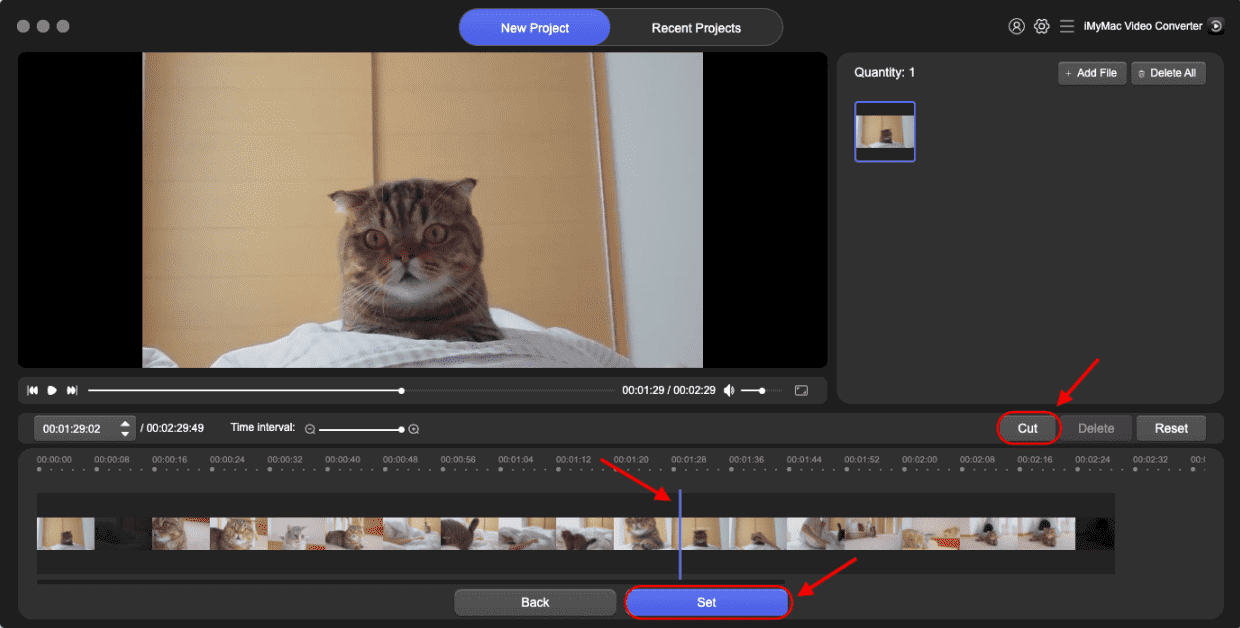
如果您正在寻找在 Mac 上播放 MKV 文件格式视频的方法,这篇文章将展示最好的 4 种方法 如何在 Mac 上播放 MKV. 希望他们能帮助你!



